alook浏览器是一款功能强大的浏览工具,能够帮助用户更高效地进行搜索和浏览操作。作为一款实用的手机浏览器,它为用户提供了便捷的操作方式和优质的使用体验。通过简单的设置,用户可以轻松调整浏览器的各项功能,享受更加流畅、高效的上网服务。
顾名思义,开启该功能后,Alook会自动屏蔽网页中的广告内容。接下来为大家介绍如何开启或关闭Alook浏览器的广告过滤功能:
首先打开Alook应用,点击屏幕底部工具栏中的三条横线图标。
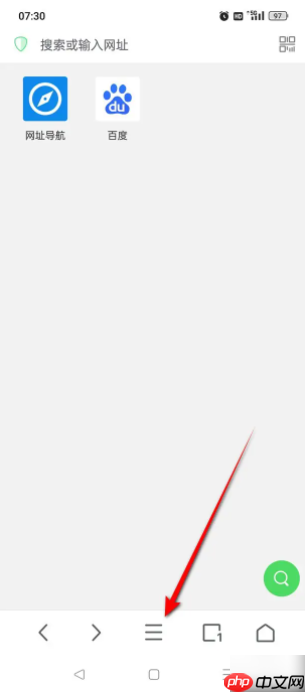
进入设置界面后,找到“广告过滤”选项,并点击其右侧的小滑块将其点亮,即可开启广告过滤功能。
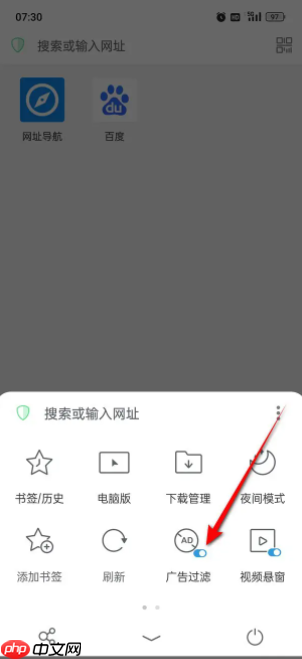
如果需要关闭此功能,则再次点击“广告过滤”右侧的小滑块,使其处于关闭状态即可。
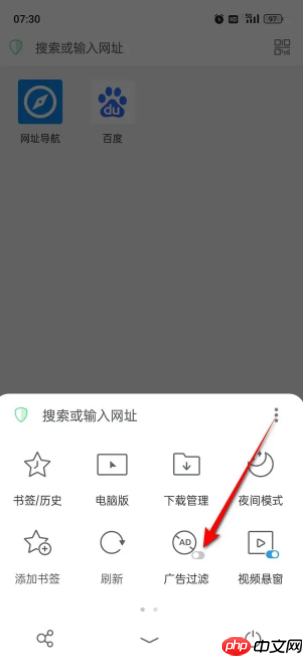
以上就是alook怎么屏蔽弹窗式广告 Alook浏览器广告过滤功能怎么开启与关闭的详细内容,更多请关注php中文网其它相关文章!

每个人都需要一台速度更快、更稳定的 PC。随着时间的推移,垃圾文件、旧注册表数据和不必要的后台进程会占用资源并降低性能。幸运的是,许多工具可以让 Windows 保持平稳运行。




Copyright 2014-2025 https://www.php.cn/ All Rights Reserved | php.cn | 湘ICP备2023035733号